

By Adela D. Louie, Last Update: October 30, 2019
iPhone ist eine der beliebtesten Marken auf der ganzen Welt, wenn es um Smartphones geht. Wie bei jeder anderen Marke von Smartphones gibt es auch beim iPhone einige Probleme, die bei einigen Benutzern auftreten können. Immerhin wird das iPhone immer noch von Menschen gemacht, also ist es nicht perfekt, oder?
Und damit ist eine der bekannten Bedenken, die das iPhone hat, wenn die iPhone-Texttöne funktionieren nicht. Aus diesem Grund können Benutzer nicht wissen, ob sie Textnachrichten erhalten haben oder nicht. Aus diesem Grund zeigen wir Ihnen, wie Sie dieses Problem beheben können. Lesen Sie also diesen Beitrag weiter.
Teil 1: Beheben von iPhone-Texttönen, die ohne Datenverlust nicht funktionierenTeil 2: 5 Andere Möglichkeiten, um iPhone-Texttöne zu korrigieren, die nicht funktionierenTeil 3: Fazit
Wenn Sie das iPhone-Gerät nur auf die neueste iOS-Version aktualisieren konnten, ist das Problem möglicherweise auf einige Fehler zurückzuführen. Und aus diesem Grund können Sie das Problem mit der. Beheben lassen FoneDog iOS Systemwiederherstellung.
Mit dem FoneDog iOS-Systemwiederherstellungstool können Sie das iPhone-Gerät wieder in den normalen Status versetzen, ohne dass Ihre wertvollen Daten verloren gehen. Dies bedeutet, dass die FoneDog iOS-Systemwiederherstellung das iPhone-Gerät reparieren kann, wenn iPhone-Texttöne funktionieren nicht. Abgesehen von der Tatsache, dass das Programm das iPhone-Gerät aufgrund einiger Fehler reparieren kann, können auch andere iOS-Probleme behoben werden, z.
Damit Sie wissen, wie FoneDog iOS System Recovery funktioniert, finden Sie hier ein kurzes Tutorial, das Sie befolgen können.
Gratis DownloadGratis Download
Die erste besteht darin, das FoneDog iOS-Systemwiederherstellungstool von der offiziellen FoneDog-Website herunterzuladen. Und dann muss das Programm auf Ihrem Computer installiert sein.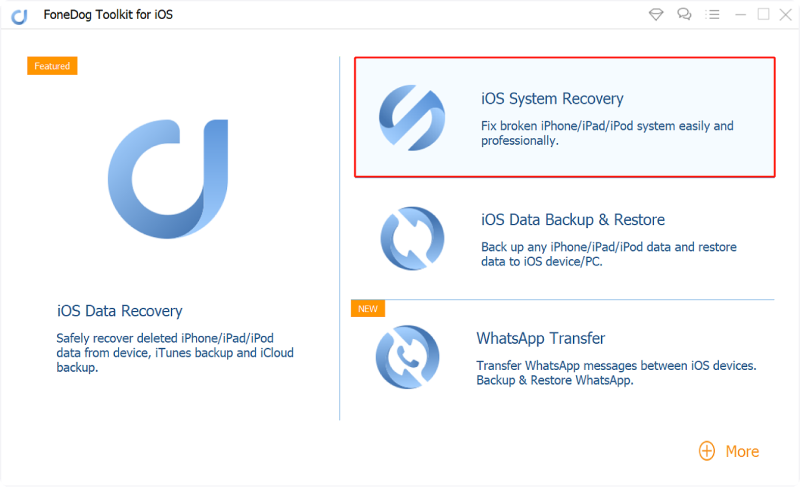
Nachdem Sie das Programm auf Ihrem Computer installiert haben, starten Sie es. Klicken Sie auf der Hauptseite des Programms auf "iOS-Systemwiederherstellung", um das iPhone-Gerät zu reparieren. Lassen Sie dann Ihr iPhone über das USB-Kabel mit Ihrem PC verbinden. Und dann auf die Schaltfläche Start klicken.
Damit Sie das Problem auf dem iPhone-Gerät beheben können, müssen Sie die Firmware herunterladen. Mit der iOS-Systemwiederherstellung von FoneDog können Sie auch die neueste Version von iOS für ein Upgrade Ihres Geräts erhalten. Geben Sie einfach den richtigen Gerätetyp und das richtige Modell Ihres iPhones ein. Und dann klicken Sie auf die Schaltfläche Download.
Warten Sie dann, bis das Programm den Download beendet hat. Anschließend repariert das FoneDog iOS-Systemwiederherstellungsprogramm Ihr Gerät automatisch. Stellen Sie in diesem Fall sicher, dass Sie das iPhone-Gerät nicht verwenden, um weitere Schäden zu vermeiden.
Nachdem die Reparatur des iPhone-Geräts abgeschlossen ist, trennt die FoneDog iOS-Systemwiederherstellung Ihr Gerät noch nicht. Sie müssen warten, bis das iPhone-Gerät neu gestartet wurde. Sobald dies wieder funktioniert, können Sie das iPhone-Gerät vom Computer trennen.
Abgesehen von der Verwendung des iOS-Systemwiederherstellungstools von FoneDog, das Sie bei Bedarf beheben können iPhone-Texttöne funktionieren nichtEs gibt auch einige andere Möglichkeiten, wie das geht. Hier sind einige weitere Schritte zur Fehlerbehebung, die Sie ausführen können.
Sobald der Textton Ihres iPhones nicht mehr funktioniert, sollten Sie zuerst Ihre Einstellungen überprüfen und prüfen, ob der Textton stummgeschaltet ist. Es kann vorkommen, dass Sie Ihr Gerät versehentlich berührt haben, wodurch es stumm geschaltet wurde. Um auf Ihrem iPhone nachzusehen, müssen Sie die folgenden Schritte ausführen.
Schritt 1: Navigieren Sie auf Ihrem iPhone zu "Einstellungen" und tippen Sie anschließend auf "Sounds".
Schritt 2: Von da an tippen Sie einfach auf Ringer und Alerts und stellen Sie sicher, dass es eingeschaltet ist. Hier müssen Sie nur sicherstellen, dass der Schieberegler eine hohe Lautstärke hat.
Schritt 3: Sie können auch die Option Beim Klingeln vibrieren und Beim Stummschalten vibrieren aktivieren, wenn Sie dies möchten.
Wenn Sie gerade bemerkt haben, dass Ihr iPhone-Textton für eine bestimmte Kontaktnummer nicht funktioniert, können Sie fortfahren und nach Ihren benutzerdefinierten Einstellungen suchen. Und damit Sie es tun können, müssen Sie Folgendes tun.
Schritt 1: Starten Sie auf Ihrem iPhone-Gerät die Anwendung "Kontakte".
Schritt 2: Tippen Sie von dort aus auf die spezifischen Kontakte, für die auf Ihrem iPhone keine Texttöne angezeigt werden.
Schritt 3: Tippen Sie anschließend auf die Schaltfläche „Bearbeiten“ und wählen Sie die Schaltfläche „Textfarbe“. Anschließend können Sie den Alarmton dieses Kontakts ändern.
Schritt 4: Wählen Sie von dort aus einen neuen Ton aus und tippen Sie anschließend auf die Schaltfläche Fertig.
Wenn Sie die Option "Nicht stören" auf Ihrem iPhone-Gerät aktiviert haben, bedeutet dies, dass die Texttöne Ihres iPhones deaktiviert werden. Damit Sie überprüfen können, ob dies der Schuldige ist, müssen Sie die folgenden Schritte ausführen:
Schritt 1: Öffnen Sie die Einstellungen-App auf Ihrem iPhone-Gerät.
Schritt 2: Tippen Sie von dort aus auf die Option Nicht stören, um sie zu deaktivieren.
Sie können dies auch tun, indem Sie zu Ihren Einstellungen gehen und dann auf Benachrichtigungen tippen. Wählen Sie dann Nachrichten und schalten Sie denBenachrichtigungen zulassen" Möglichkeit. Und wenn Sie die Option Nicht während der Fahrt stören deaktivieren möchten, sollten Sie Folgendes tun.
Schritt 1: Gehen Sie zu den Einstellungen Ihres iPhone-Geräts.
Schritt 2: Tippen Sie dort einfach auf Bitte nicht stören.
Schritt 3: Wählen Sie dann die Option Beim Fahren nicht stören.
Und wenn Sie überprüfen möchten, ob die Option Nicht stören nur für einen bestimmten Kontakt gilt, müssen Sie Folgendes tun.
Schritt 1: Starten Sie die Nachrichten-App auf Ihrem iPhone-Gerät.
Schritt 2: Suchen Sie von dort aus nach einem Mond-Symbol neben einer bestimmten Konversation.
Schritt 3: Fahren Sie fort und streichen Sie mit dem Finger nach links über die Konversation. Wählen Sie dann „Benachrichtigungen anzeigen”Und wählen Sie dann deaktivieren.
Irgendwann gibt es Fälle, in denen wir vergessen haben, die Bluetooth-Funktion von unseren iPhone-Geräten zu trennen. Dies kann dazu führen, dass Ihre iPhone-Texttöne nicht funktionieren. Dies geschieht, weil die Warnungen, die Sie für Ihre Kurzmitteilungen erhalten, an das Bluetooth-Gerät gesendet werden, das mit Ihrem iPhone-Gerät verbunden ist, anstatt die Warnung von Ihrem iPhone selbst zu erhalten.
Um dies zu beheben, müssen Sie Folgendes tun.
Schritt 1: Öffnen Sie die Einstellungen-App Ihres iPhones und wählen Sie dann Bluetooth.
Schritt 2: Trennen Sie von dort aus alle Geräte, die mit Ihrem Bluetooth verbunden sind, oder schalten Sie einfach Ihr Bluetooth aus.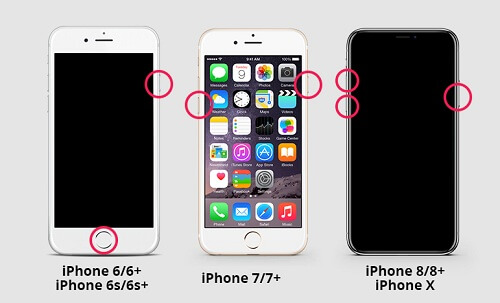
Eine andere Möglichkeit für Sie zu beheben, wenn Ihre iPhone-Texttöne funktionieren nicht Durch einfaches Erzwingen eines Neustarts auf Ihrem iPhone-Gerät. Und damit Sie das tun können, müssen Sie Folgendes tun.
Schritt 1: Halten Sie einfach die Ein- / Aus-Taste und die Home-Taste gleichzeitig gedrückt.
Schritt 2: Lassen Sie die Tasten los, sobald Sie das Apple-Logo auf Ihrem Bildschirm sehen.
Schritt 1: Drücken Sie mindestens 10 Sekunden lang gleichzeitig die Ein- / Aus-Taste und die Lautstärketaste.
Schritt 2: Lassen Sie dann beide Tasten los, sobald Sie das Apple-Logo auf Ihrem Bildschirm sehen.
Schritt 1: Tippen Sie schnell auf die Schaltfläche Lauter.
Schritt 2: Tippen Sie anschließend schnell auf die Schaltfläche Lautstärke verringern.
Schritt 3: Drücken Sie anschließend die Ein- / Aus-Taste, bis das Apple-Logo auf Ihrem Bildschirm angezeigt wird.
Gratis DownloadGratis Download
Wenn Sie auf Ihrem iPhone-Gerät keine Benachrichtigung über Ihre eingehenden Textnachrichten erhalten, kann dies etwas störend sein, insbesondere, wenn Sie auf eine wichtige Textnachricht warten. Wenn Ihre iPhone-Texttöne nicht funktionieren, müssen Sie sicherstellen, dass Sie versuchen, dies zu beheben. Damit verfügen wir über alle möglichen Lösungen, die Sie auf Ihrem iPhone-Gerät ausführen können. In kürzester Zeit erhalten Sie Benachrichtigungen, wenn auf Ihrem iPhone eine SMS eingeht.
Hinterlassen Sie einen Kommentar
Kommentar
IOS Systemwiederherstellung
Beheben Sie verschiedene iOS-Systemfehler im normalen Status.
Kostenlos Testen Kostenlos TestenBeliebte Artikel
/
INFORMATIVLANGWEILIG
/
SchlichtKOMPLIZIERT
Vielen Dank! Hier haben Sie die Wahl:
Excellent
Rating: 4.7 / 5 (basierend auf 95 Bewertungen)